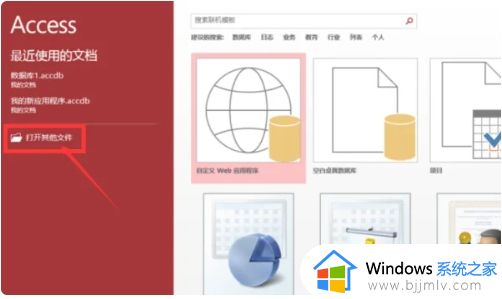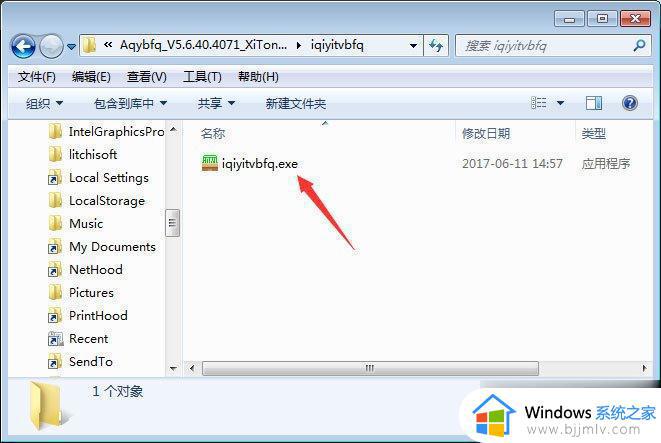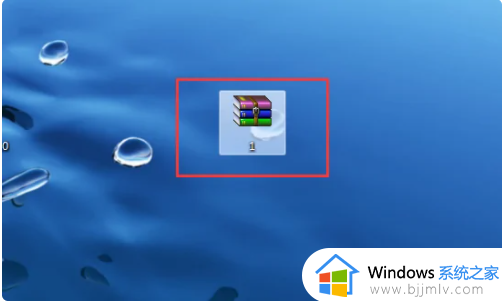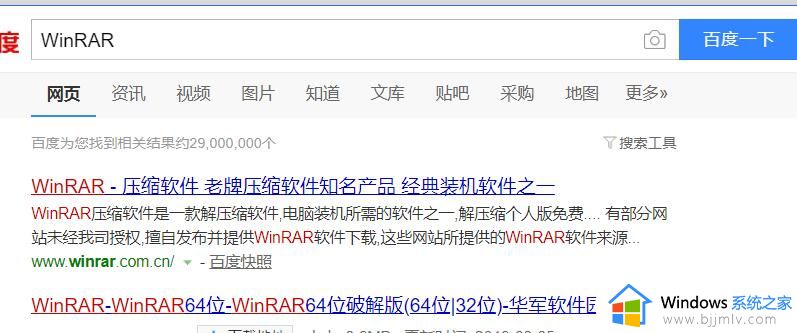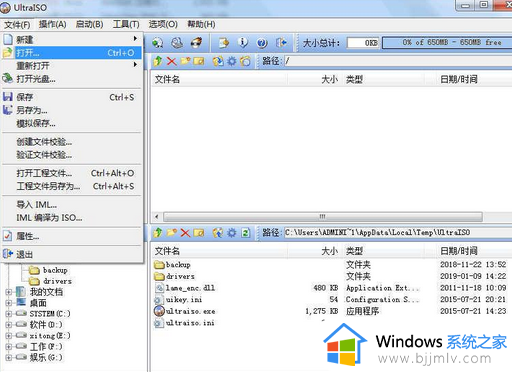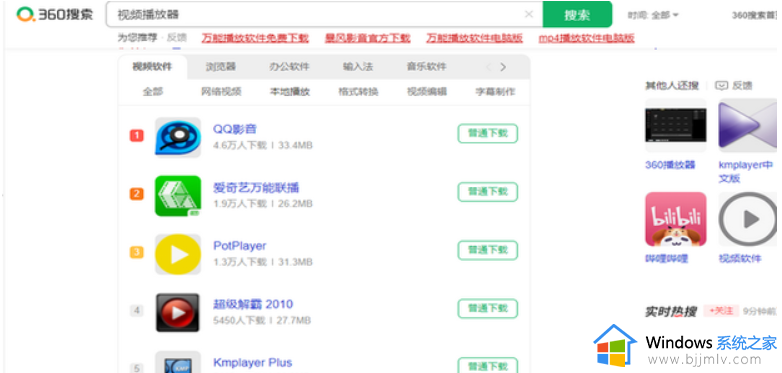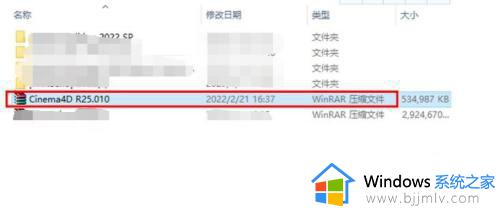chm文件怎么打开 如何打开chm格式文件
更新时间:2023-11-23 09:27:28作者:runxin
在电脑存放的众多不同格式文件中,chm文件其实是一种Microsoft编写的帮助文档格式,它是一种压缩的HTML文件,因此可以包含文本、图像、脚本和其他多媒体元素,不过大多用户都不懂得chm文件怎么打开,对于这种情况小编在这里就给大家带来如何打开chm格式文件,以供大家参考。
具体方法如下:
1、首先在网上下载一个chm阅读器,下载安装后打开它。
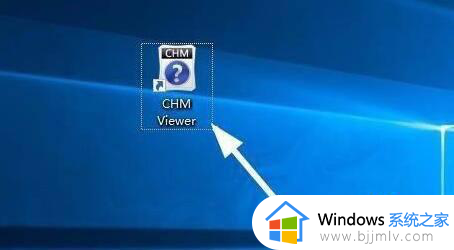
2、打开后,点击左上角“file”选择“open”
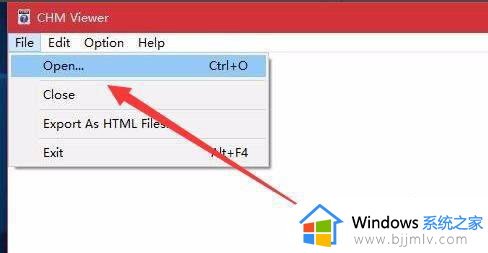
3、然后在本地文件里找到并双击打开我们想要打开的chm文件格式。
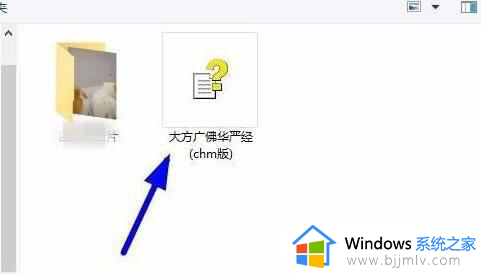
4、打开后,就可以在阅读器里浏览chm文件格式了。
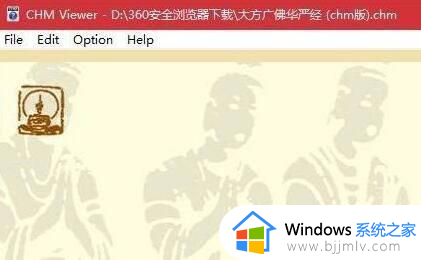
以上就是小编给大家介绍的如何打开chm格式文件的完整步骤了,如果你也有相同需要的话,可以按照上面的方法来操作就可以了,希望本文能够对大家有所帮助。